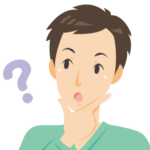
「U-NEXTに申し込みたいけど、クレジットカードは使いたくないんだよな…」
「他の支払い方法ってどんなのがあるの?」
「無料トライアルは問題なく利用できる?」
この悩みを解決します。
見放題作品数No1で、どんなジャンルも揃っている『U-NEXT』。
無料トライアルだけでも申し込んだら、おうち時間が一気に充実しますよ!
ただ、U-NEXTに申し込みたいけど、クレジットカードを持っていなかったり、持っていても使いたくない方もいるのではないでしょうか。
この記事では、クレジットカード無しでもU-NEXTの無料トライアルに申し込める4つの方法を解説していきます。
\無料トライアルの申し込みはこちら/
※無料期間に解約すれば料金は一切かかりません
U-NEXTの無料トライアルにクレジットカードなしで申し込める4つの方法


さっそく、U-NEXTの無料トライアルにクレジットカード無しで申し込める方法を紹介していきます。
申し込める方法は、大きく分けて下の4つ。
- キャリア決済
- 楽天ペイ
- Amazon
- AppleID課金/GooglePlay課金
この4つの方法は、持っている端末やカード次第で、人によってオススメの方法が変わってきます。
ざっと説明すると、下の画像の通り。
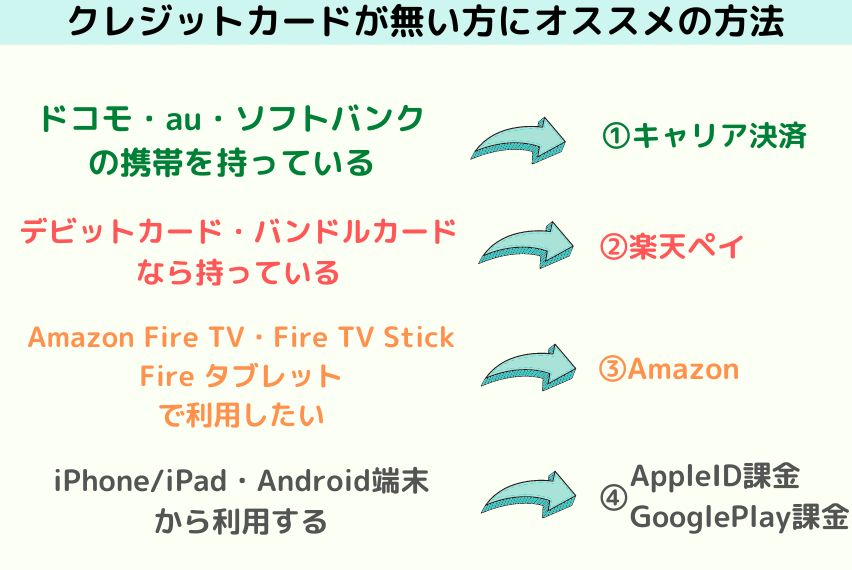
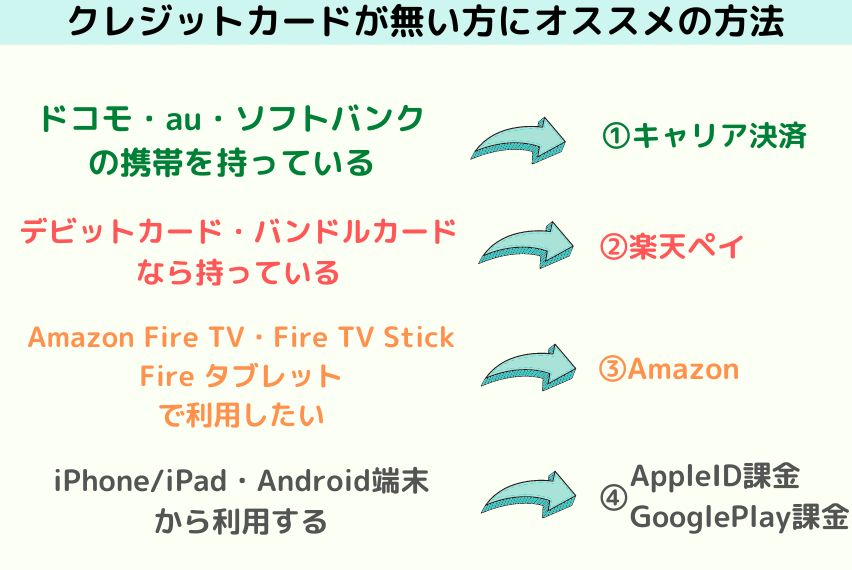
それでは、それぞれの方法について詳しく解説していきたいと思います。
自分に合いそうなオススメの方法だけでも読んでみてくださいね。
方法①:キャリア決済
ドコモ・au・ソフトバンクの携帯を持っている方にオススメなのが『キャリア決済』です。
『キャリア決済』では、下の4種類の方法で支払いが可能。
- d払い
- auかんたん決済
- ソフトバンクまとめて支払い
- ワイモバイルまとめて支払い
月額料金の支払いやポイントチャージの支払いができます。



携帯の料金と一緒に支払えるので、かなり楽な支払い方法ですよ!
キャリア決済の登録手順
まずは、公式サイトにアクセスし、「31日間 無料体験」をタップします。
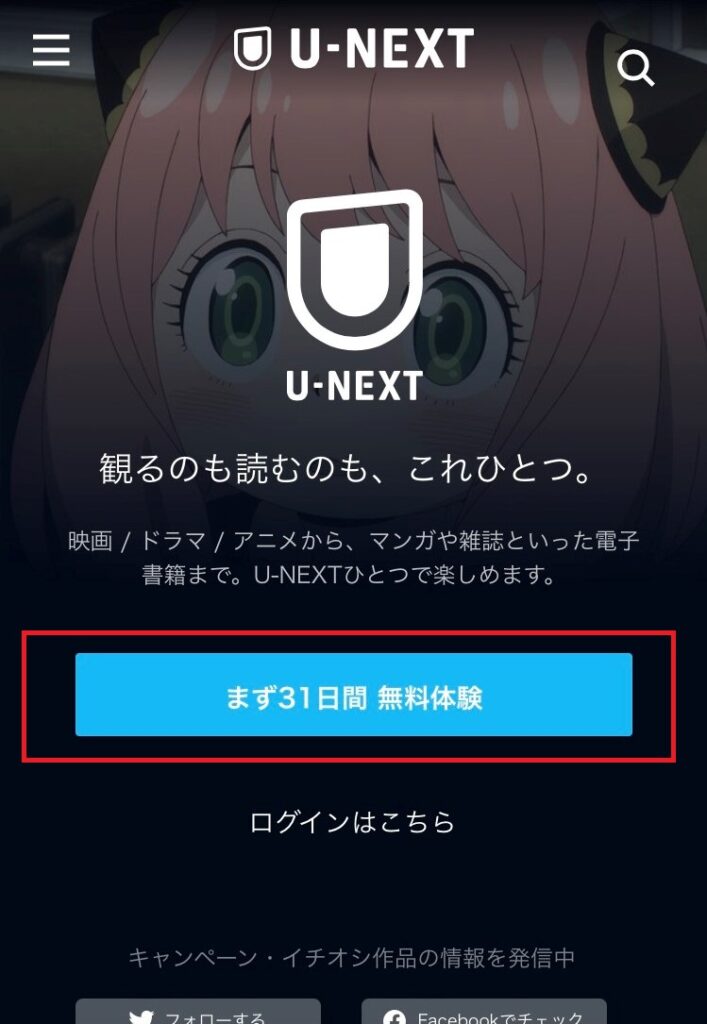
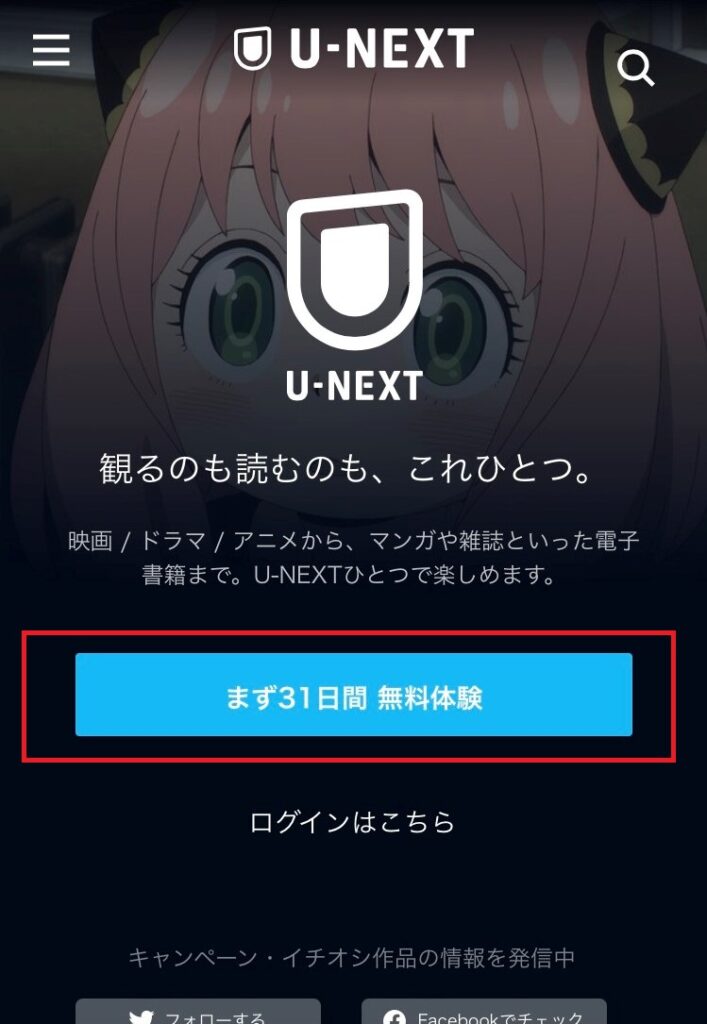
無料トライアルのページになるので、「今すぐはじめる」をタップします。
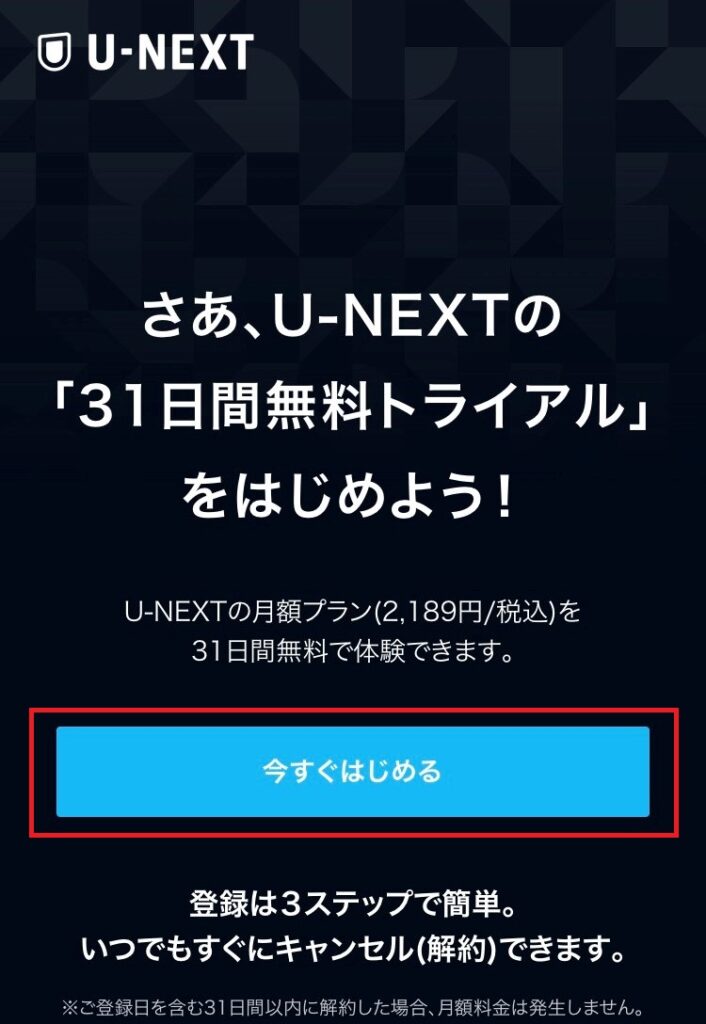
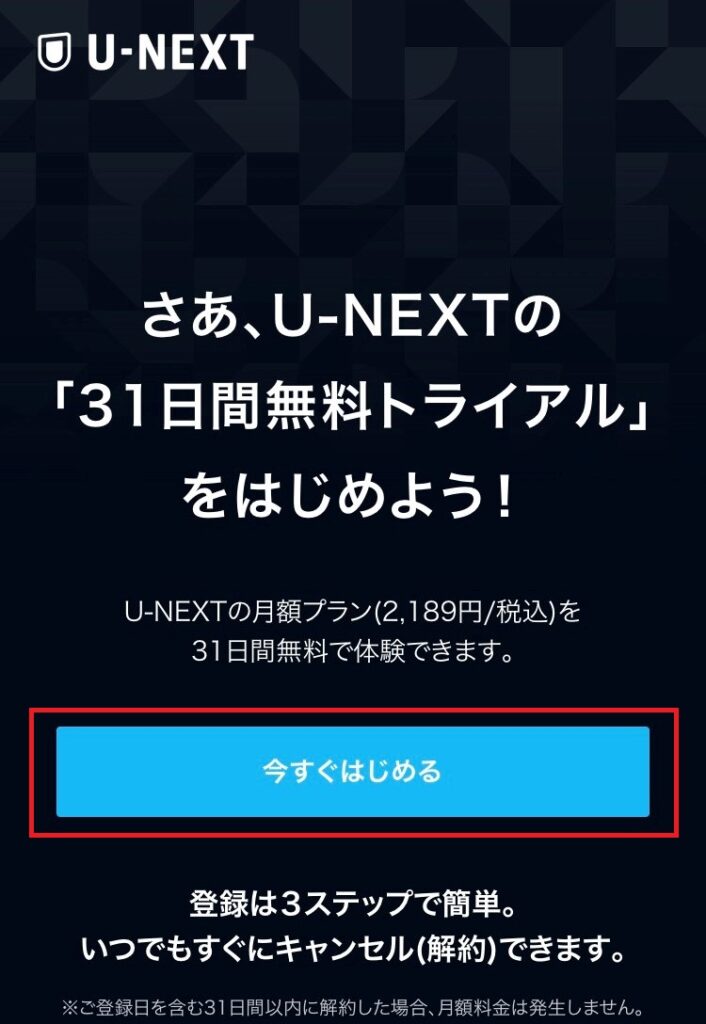
申し込み画面になるので、氏名・生年月日・メールアドレス・電話番号を入力していきます。
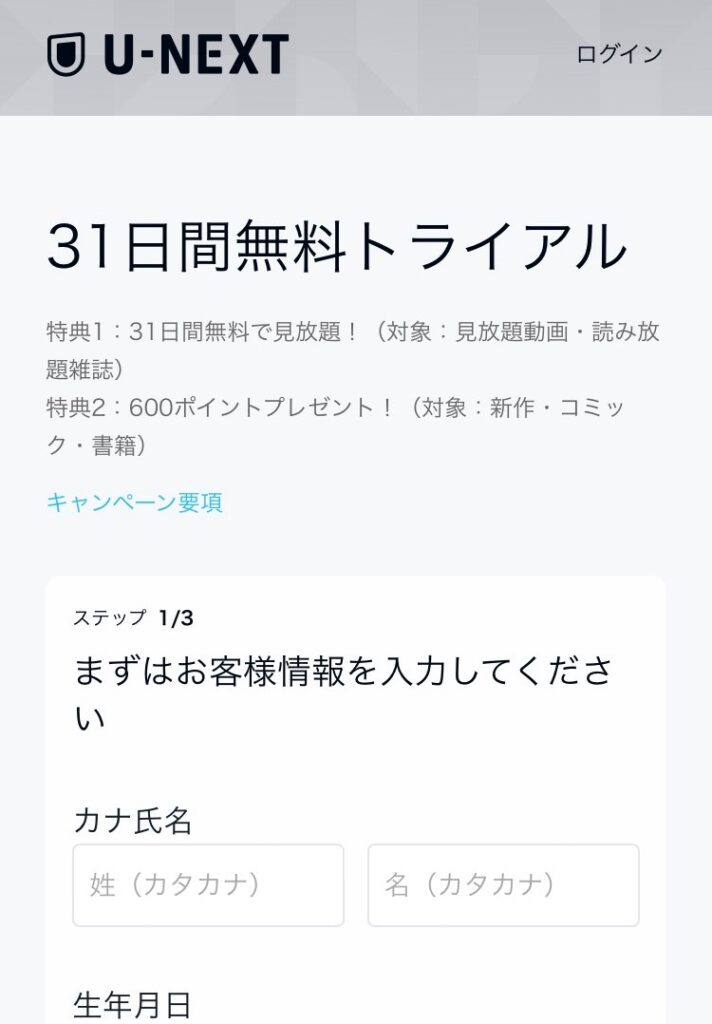
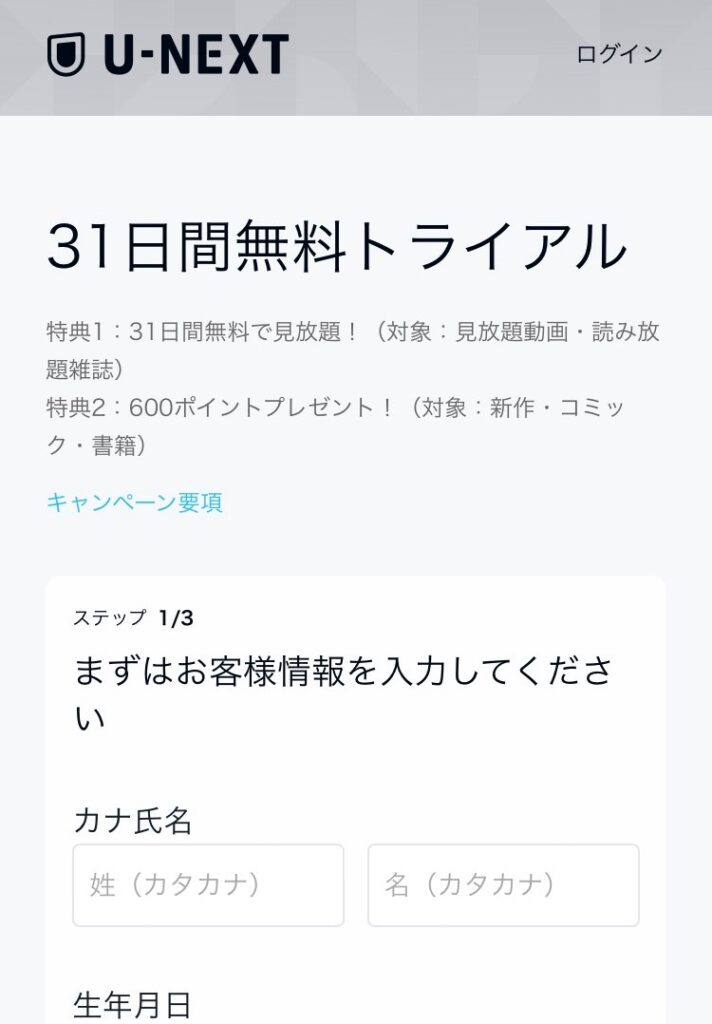
氏名などを入力すると、決済選択の画面になります。
決済選択で、「d払い」「auかんたん決済」「ソフトバンクまとめて支払い/ワイモバイルまとめて支払い」から選択すればOKです。
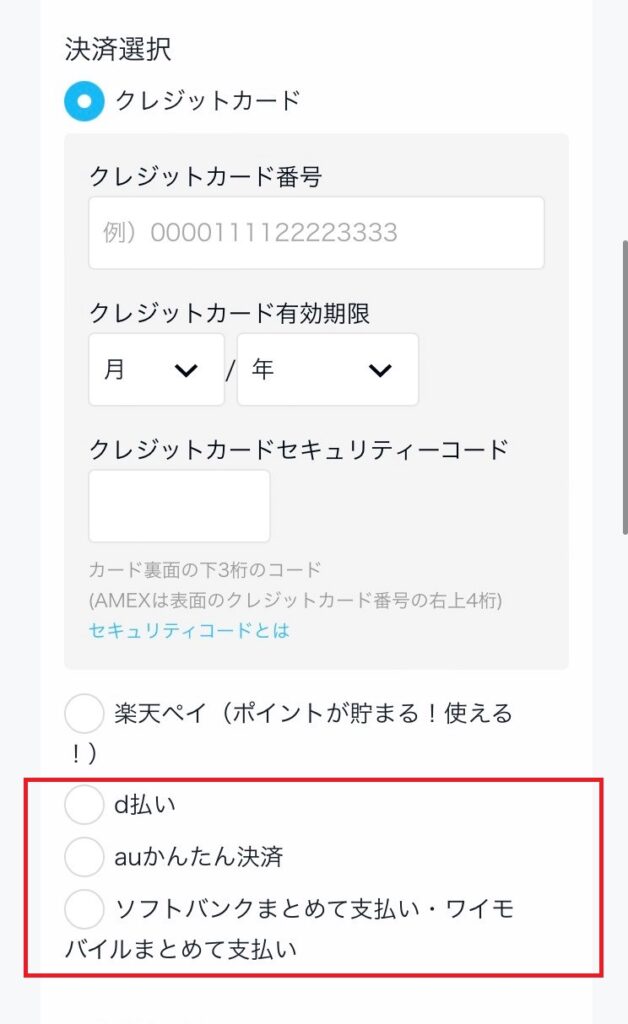
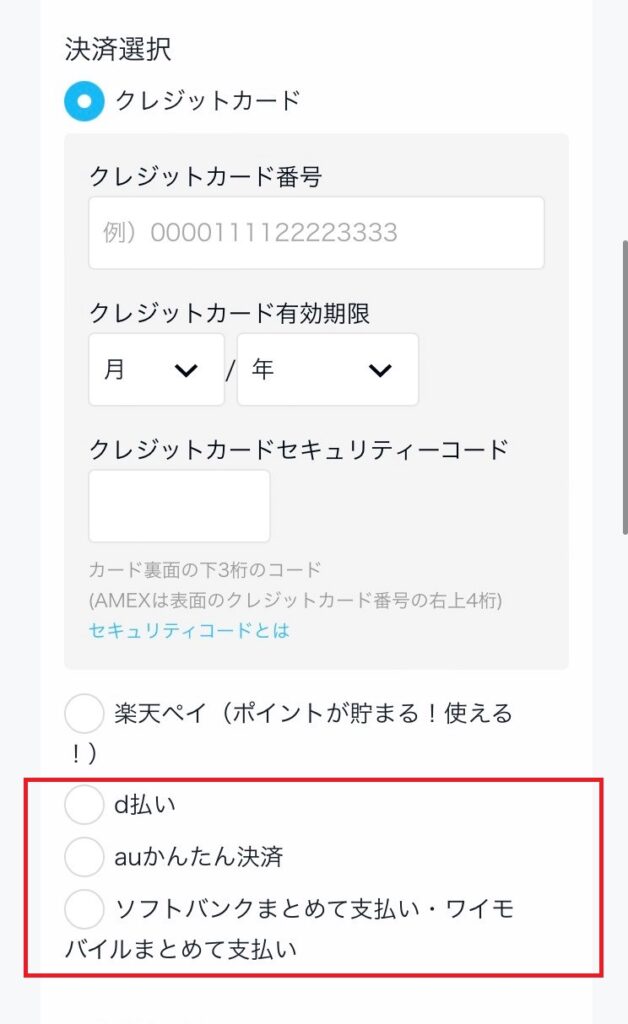
\無料トライアルの申し込みはこちら/
※無料期間に解約すれば料金は一切かかりません
方法②:楽天ペイ
デビットカードやバンドルカードを持っている方にオススメなのが、『楽天ペイ』での支払いです。
通常、U-NEXTではデビットカードなどのカードでは申し込むことができません。
ですが、『楽天ペイ』を利用することで、デビットカードやバンドルカードを利用することができるんです!
ただし、あらかじめ楽天会員になって、楽天ペイの支払い方法としてカードを登録しておく必要があるので、まだな方は楽天の登録を先にやっておきましょう。



ポイントが貯まるので、楽天ユーザにはお得な方法です。
楽天ペイの登録手順
楽天ペイでの登録手順は、途中までキャリア決済と同じです。
まずは、公式サイトにアクセスし、「31日間 無料体験」をタップします。
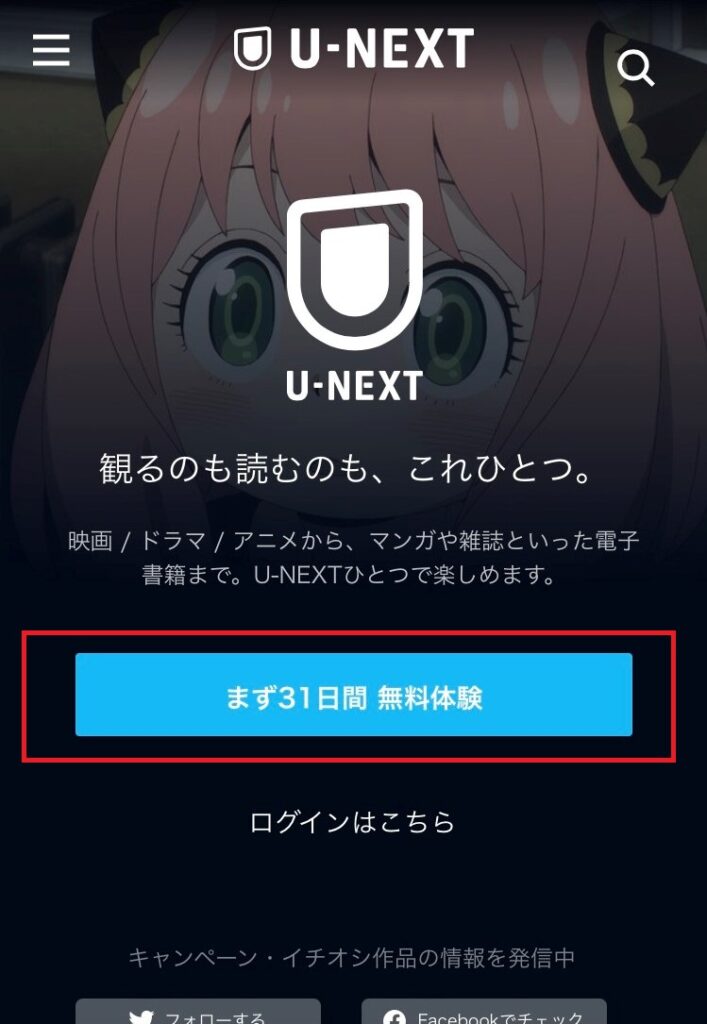
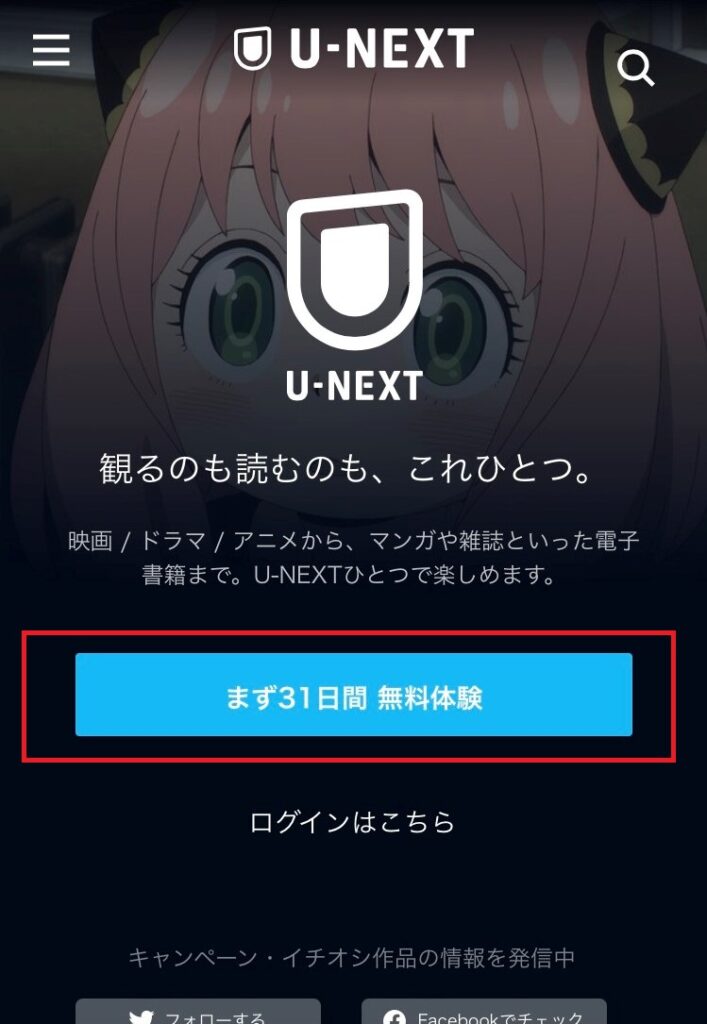
無料トライアルのページになるので、「今すぐはじめる」をタップします。
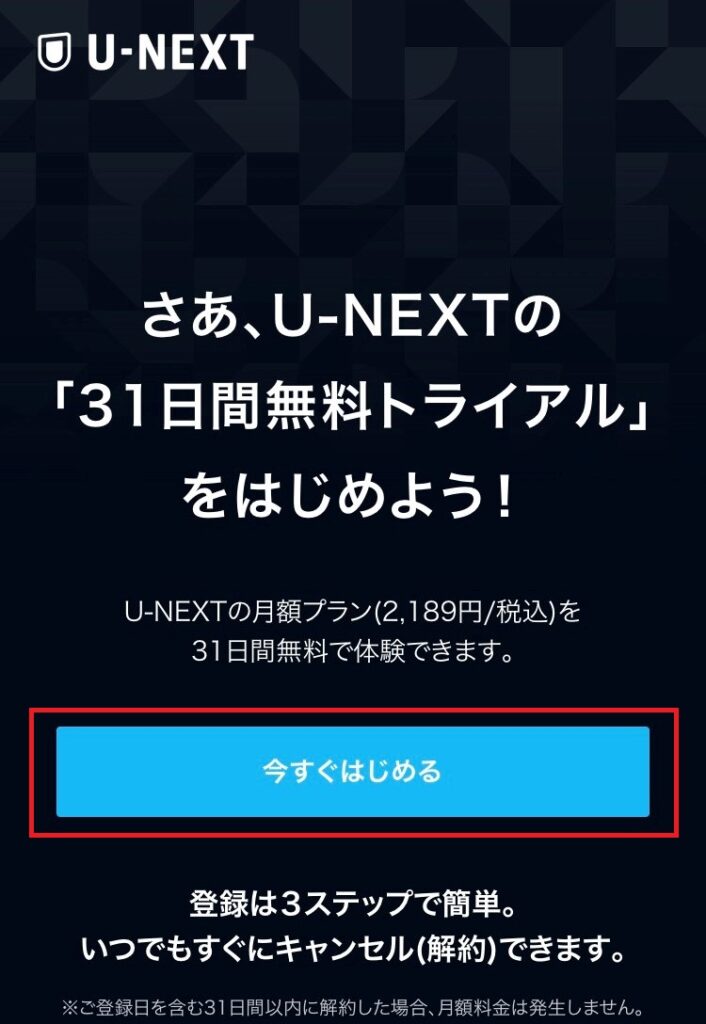
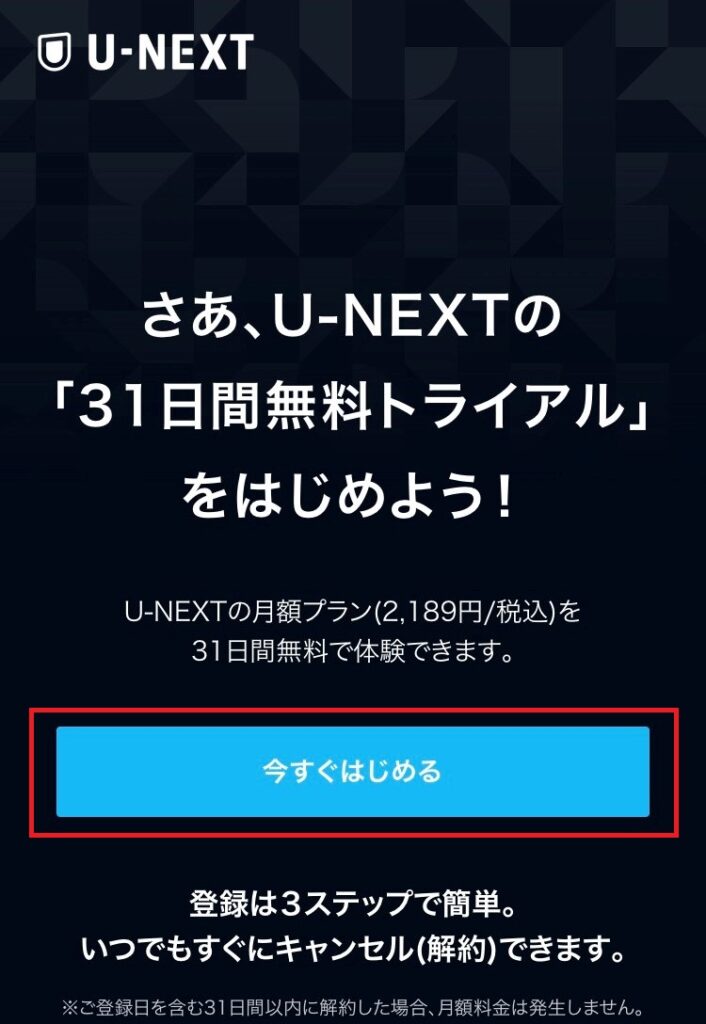
申し込み画面になるので、氏名・生年月日・メールアドレス・電話番号を入力していきます。
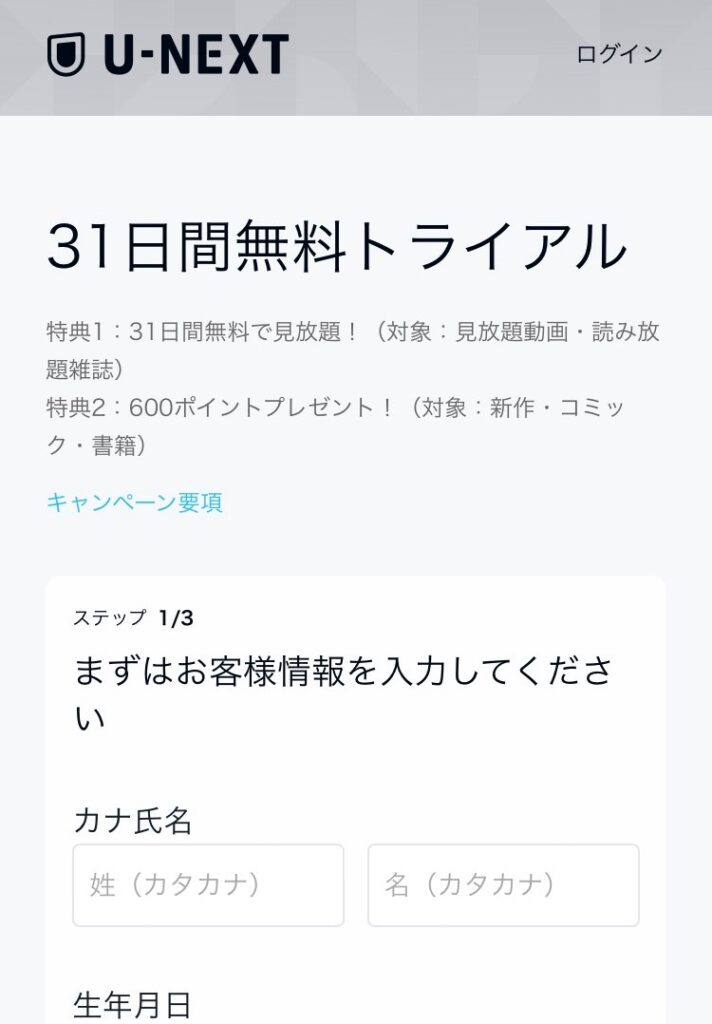
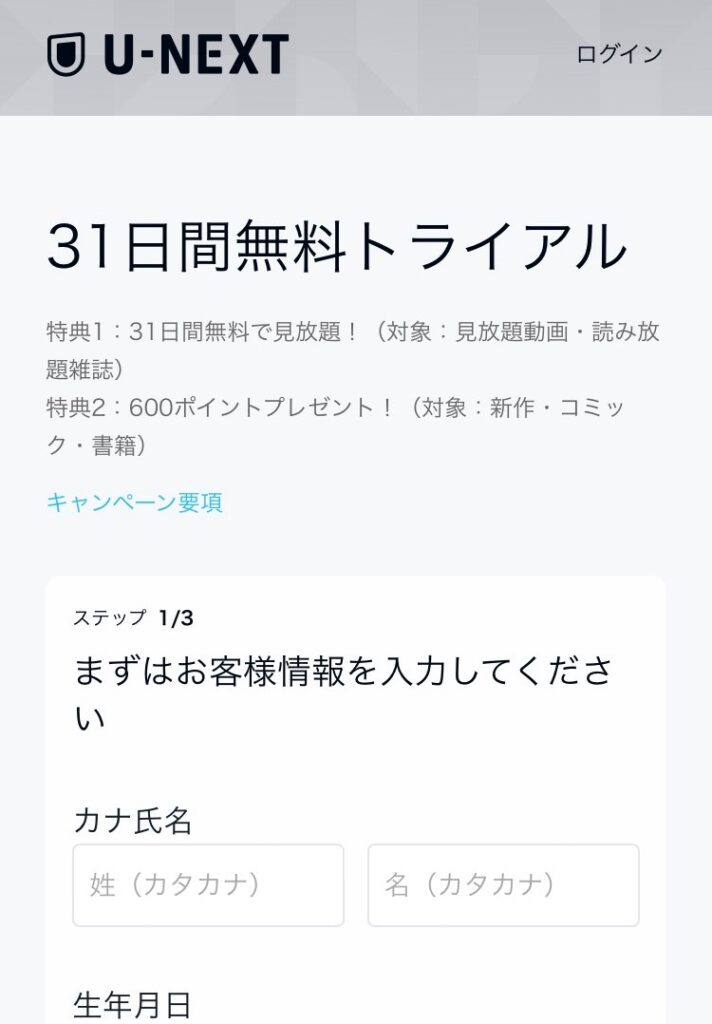
氏名などを入力すると、決済選択の画面になります。
決済選択で、「楽天ペイ」を選択すればOKです。
その後、楽天アカウントのログインを行えば申し込み完了です。
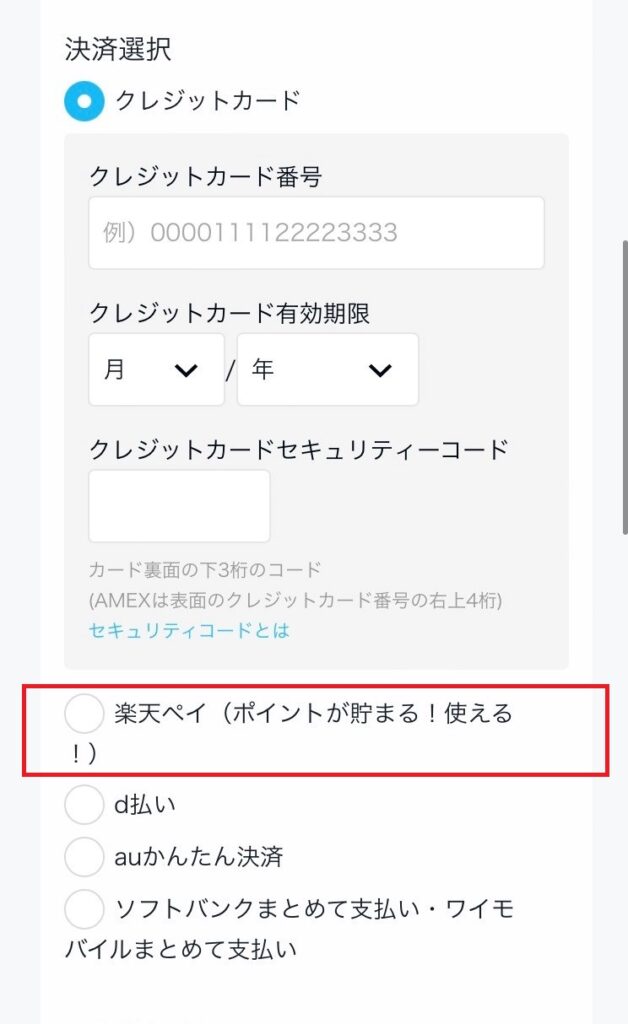
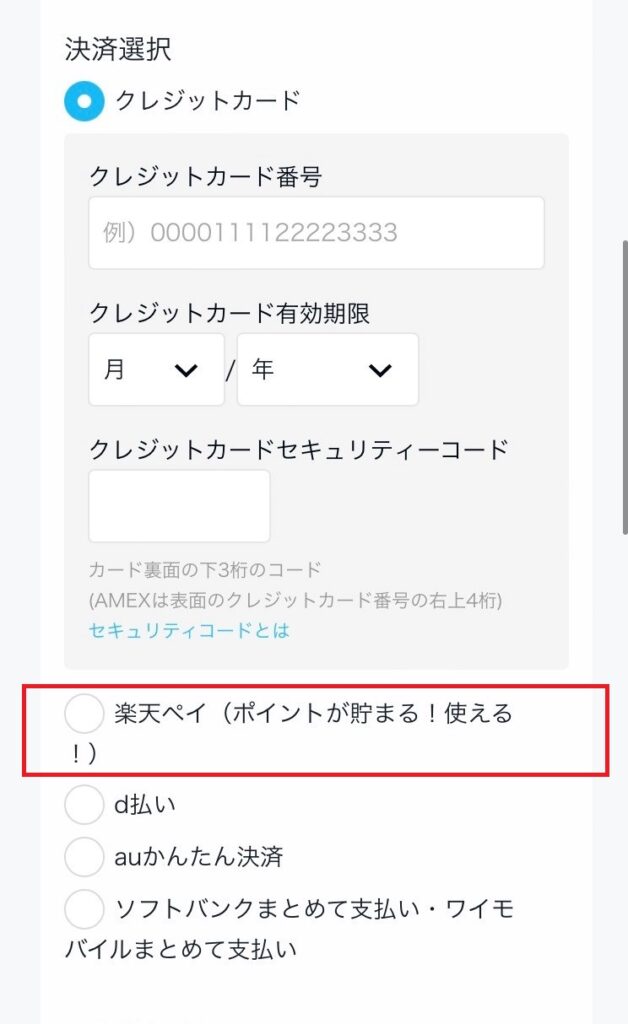
\無料トライアルの申し込みはこちら/
※無料期間に解約すれば料金は一切かかりません
方法③:Amazon.co.jp
次に紹介する方法は、Amazon経由で支払う方法です。
下の3つのデバイスのどれかを持っているときにだけ使える方法ですね。
- Amazon Fire TV
- Fire TV Stick
- Fire タブレット
この方法は、Amazon Fire TV / Fire TV Stick / Fire タブレットから操作してU-NEXTに登録すると選ぶことができます。



Fire TVで、大画面のTVで映画を観ると迫力満点ですよ。
Amazon.co.jpの登録手順
Amazon Fire TV / Fire TV Stick / Fire タブレットのどれかでU-NEXTアプリをインストールします。
U-NEXTアプリを起動します。
その後、初めて申し込む場合は、「新規会員登録」を選択し申し込みに必要な情報を入力していけばOKです。
申し込んだ後、他のデバイスでもU-NEXTを利用したい場合は、メールアドレスの登録・ログインID/パスワードの再設定を行えば利用することができます。
方法④:AppleID課金/GooglePlay課金
最後に紹介するのが、AppleIDやGooglePlayで支払う方法です。
iPhone/iPad、Android端末で、U-NEXTアプリをインストールして登録すると利用することができます。
GooglePlayでは、他の支払い方法と同じ料金なので問題ありません。



Appleユーザには、料金が高くなるのであまりオススメの方法ではありません…
AppleID課金/GooglePlay課金の登録手順
iPhone/iPad、Android端末にU-NEXTのアプリをインストールします。
U-NEXTアプリを起動したら、「新規登録(1ヶ月無料体験)」をタップします。
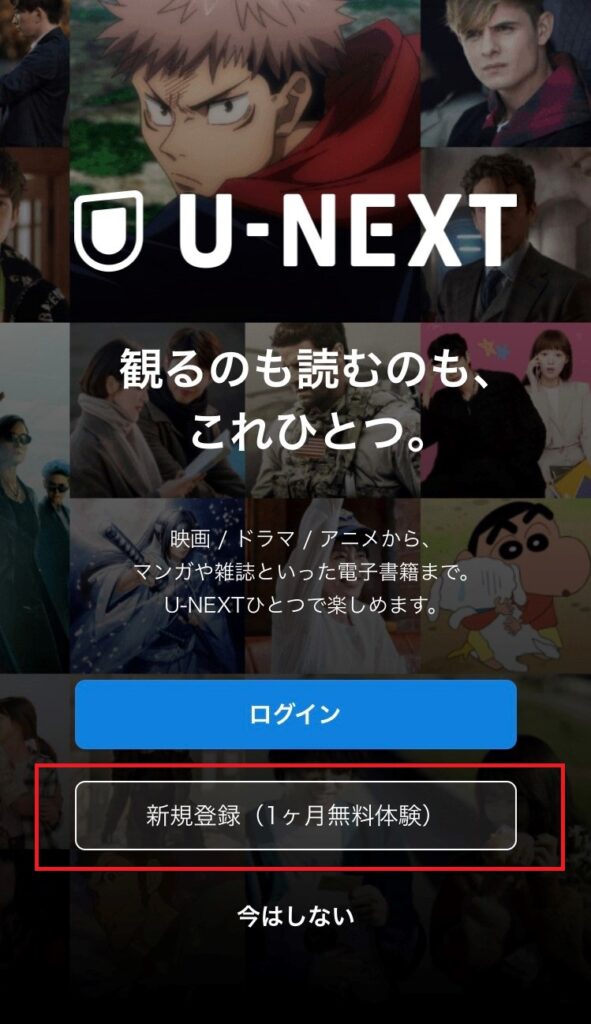
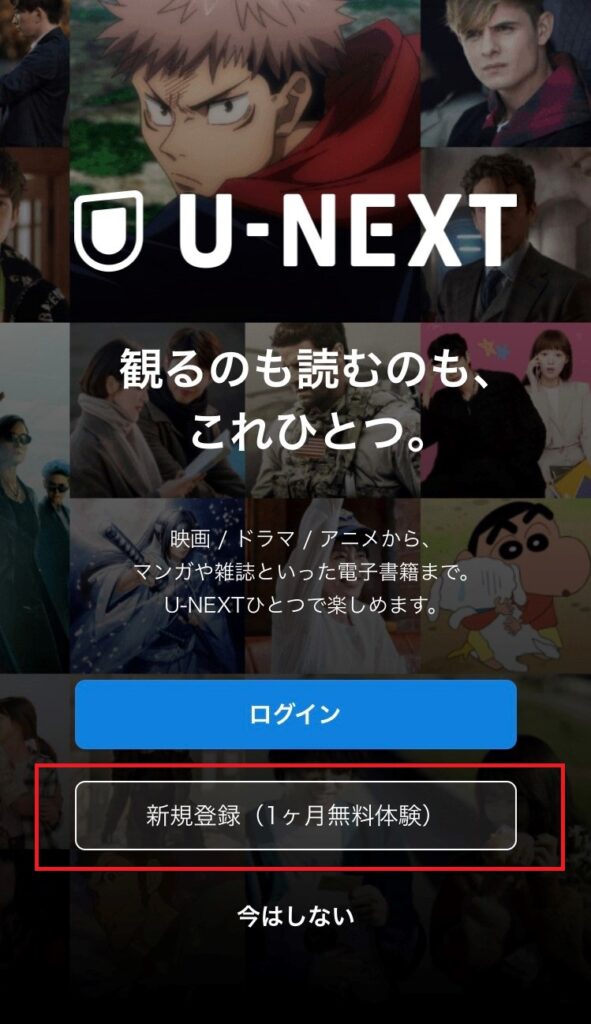
一度「今はしない」をタップしてしまっても、トップページからも「新規登録」をタップすればOKです。
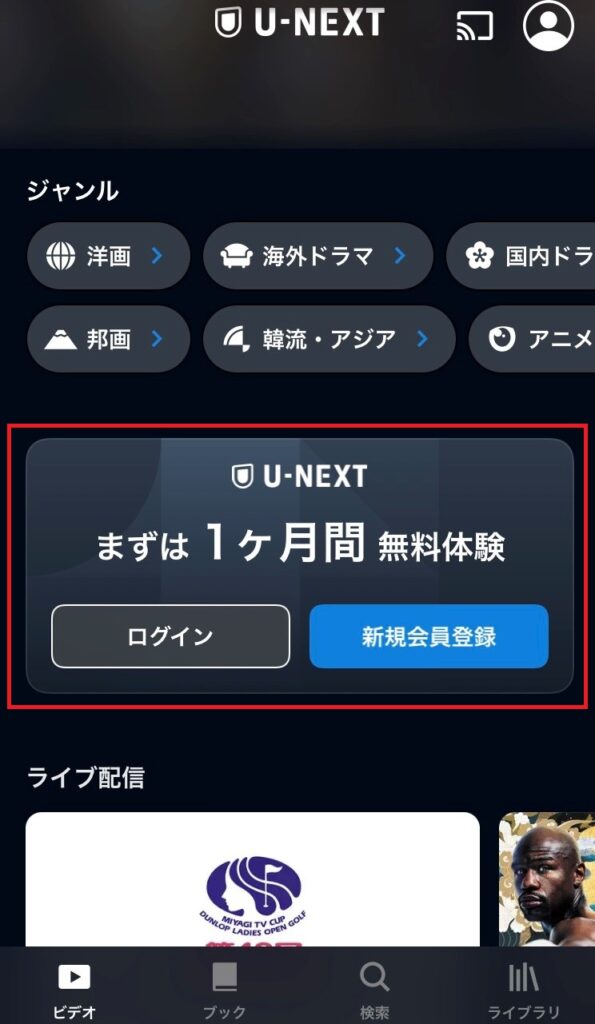
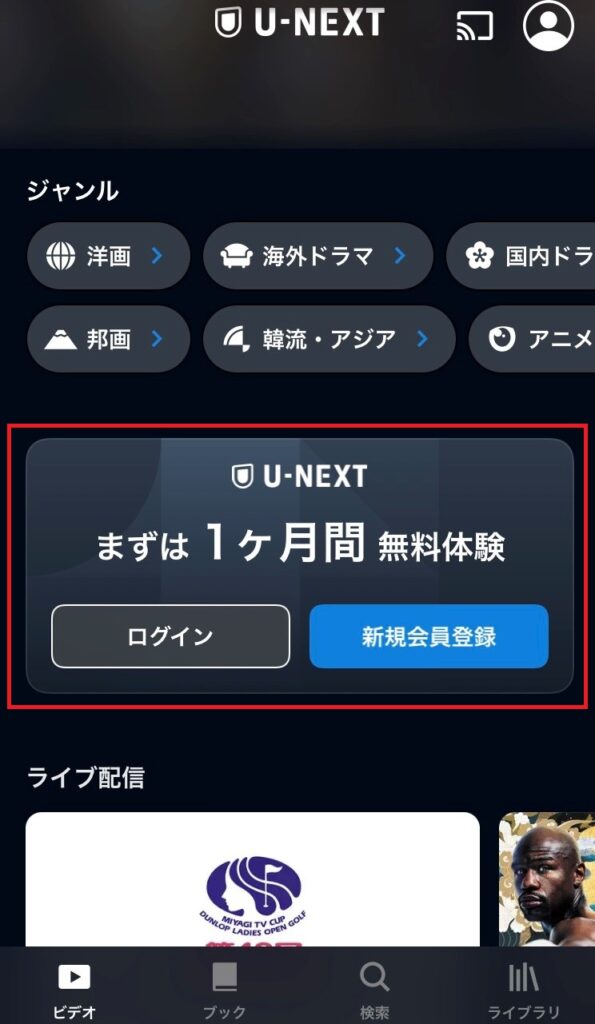
このような画面が出るので、「続ける」をタップします。
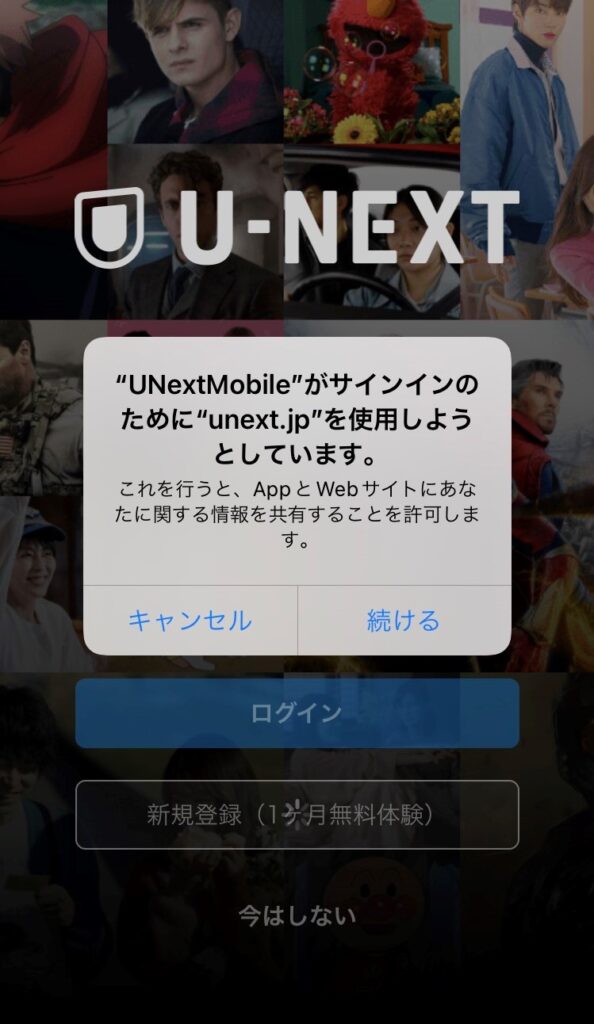
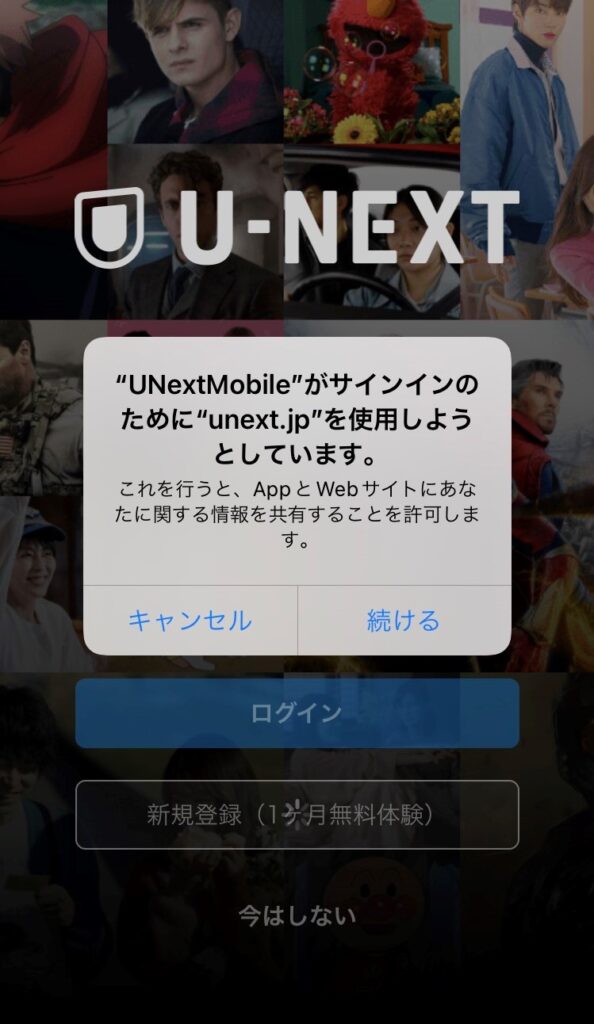
メールアドレスとパスワードを入力していきます。
ここで入力したメールアドレスが、そのままログインIDとして登録されます。
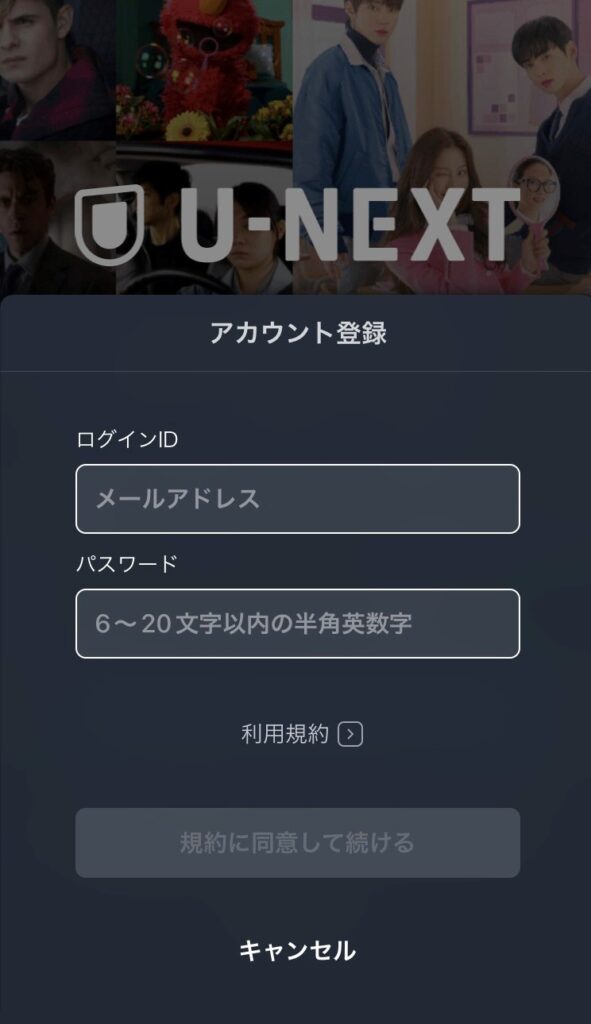
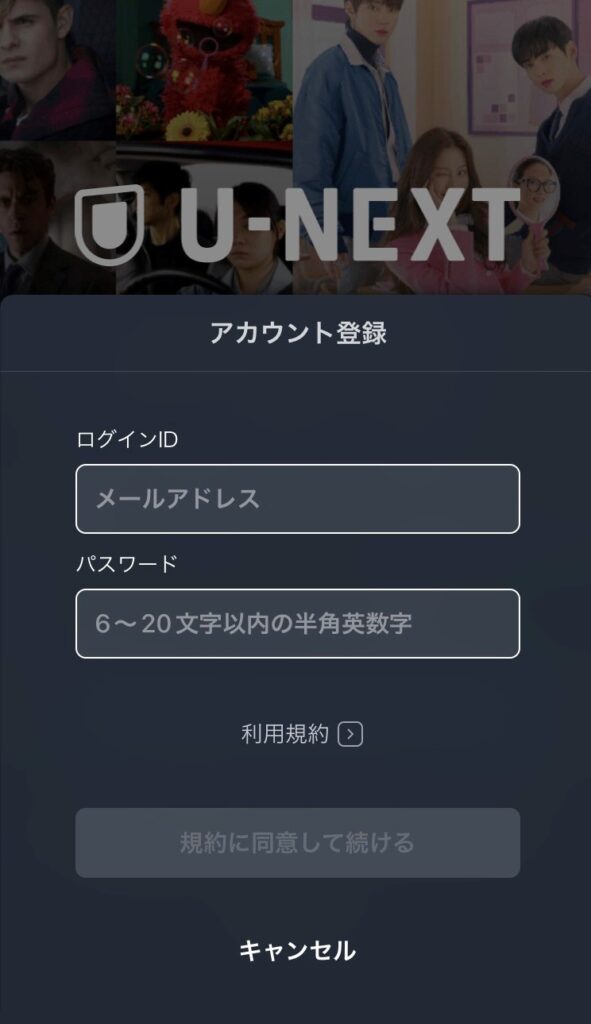
その後、登録画面になるので「サブスクリプション登録」をタップします。
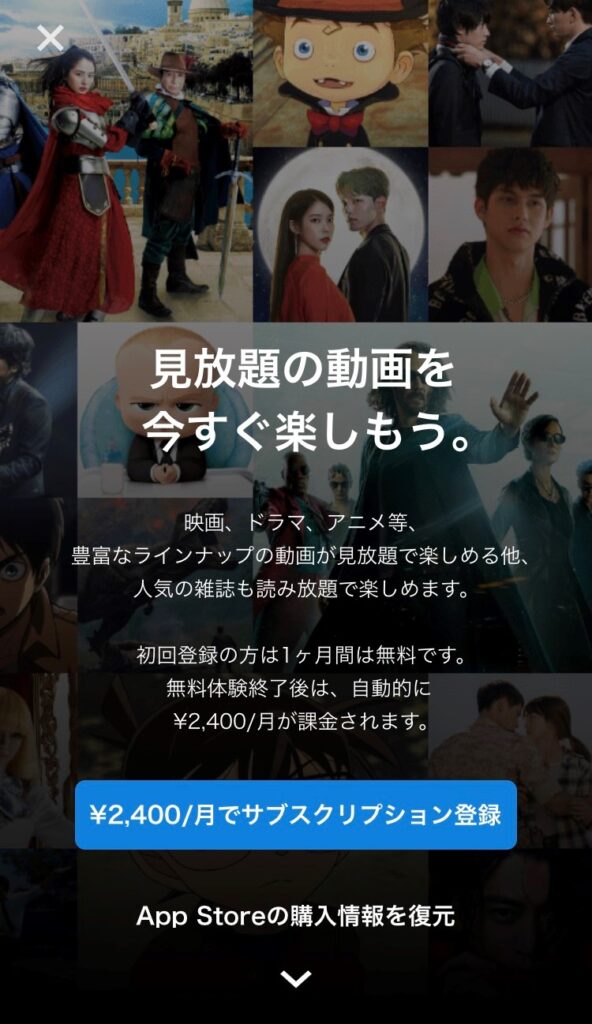
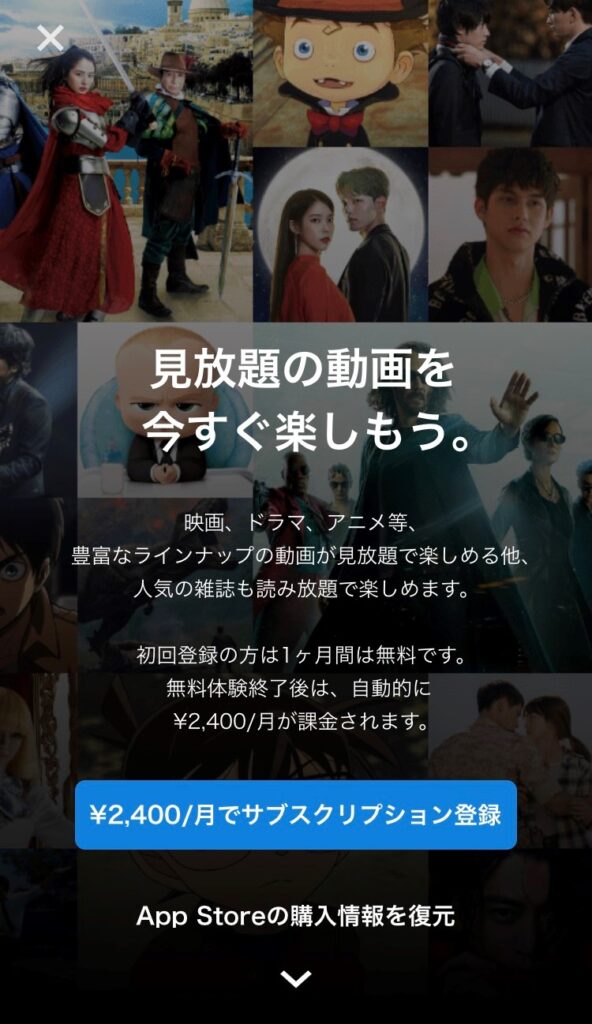
U-NEXTの無料トライアルを利用するための注意点


最後に、U-NEXTの無料トライアルに登録する際の注意点を紹介していきます。
コンビニなどで購入できるU-NEXTの「ギフトコード/U-NEXTカード」を使ってもU-NEXTに登録することはできます。
ただし、ギフトコード/U-NEXTカードで登録した場合、無料トライアルを利用することはできません。
ギフトコード/U-NEXTカードで登録してしまうと、1ヵ月分の料金を損してしまうことになるので、一番オススメしない方法です…
できる限り、上で紹介した4つの方法で登録するようにしましょう。
U-NEXTの無料トライアルはクレジットカードなしで申し込める?【支払い方法一覧】まとめ


この記事では、クレジットカード無しでもU-NEXTの無料トライアルに申し込める4つの方法を解説していきました。
4つの方法は下の通り。
- キャリア決済
- 楽天ペイ
- Amazon
- AppleID課金/GooglePlay課金
持っている端末やカード次第で、オススメの方法を選んでみてくださいね。
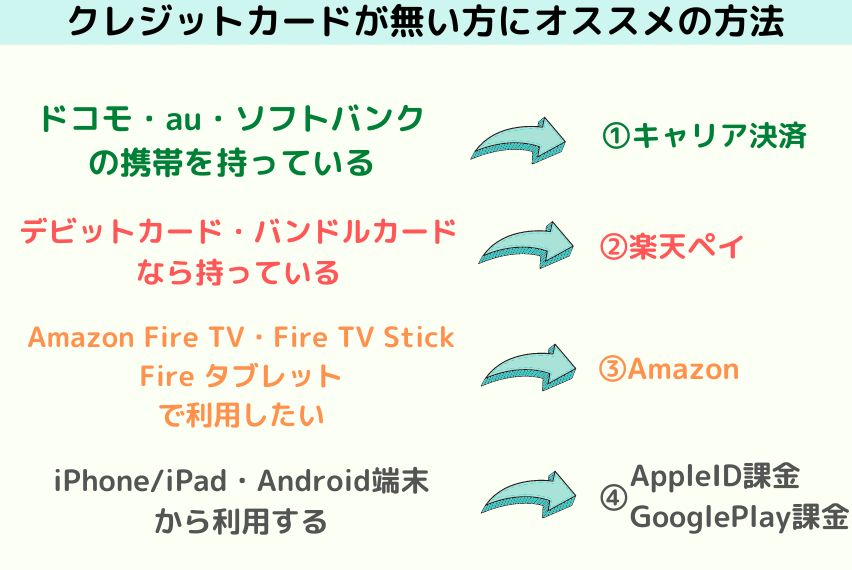
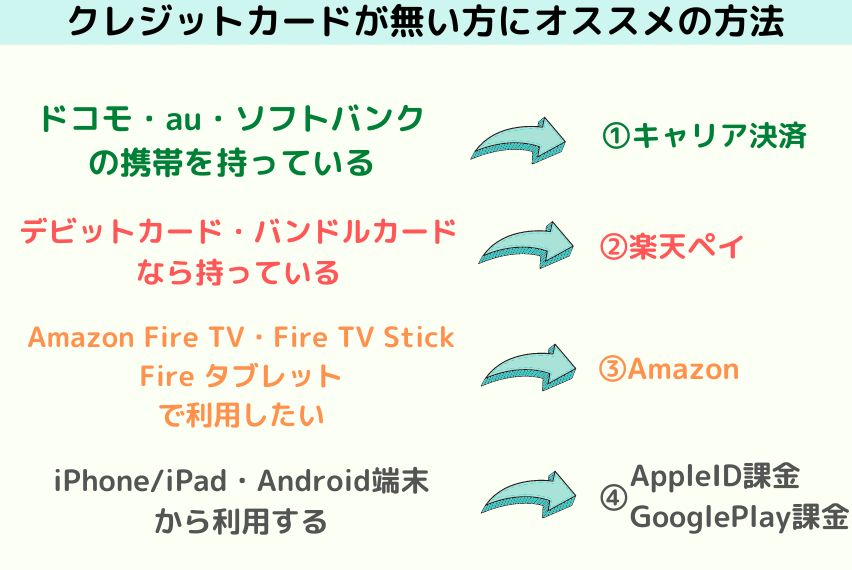
また、コンビニなどで購入できるギフトコード/U-NEXTカードで登録してしまうと、無料トライアルを利用することはできません。
少しでもお得に利用するためにも、なるべく上で紹介した4つの方法で登録するようにしてくださいね。
\無料トライアルの申し込みはこちら/
※無料期間に解約すれば料金は一切かかりません






